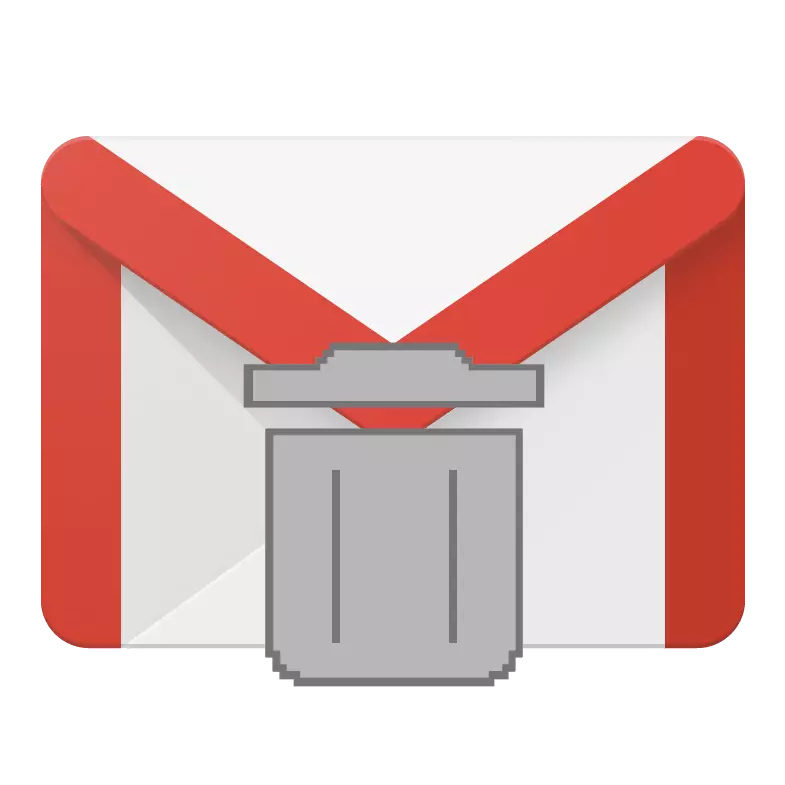
සෑම ලිපියක්ම ඔබ වෙන වෙනම විද්යුත් තැපෑලෙන් සලකා බැලුවහොත්, එය ප්රායෝගිකව විද්යුත් තැපෑලෙන් බරක් නොවේ, මන්ද එය බොහෝ විට වෙනත් පෙළ කිහිපයක් පමණක් වන අතර සමහර විට යොමු හෝ ඇමිණුම් සමඟ අතිරේකව අතිරික්තයක් විය හැකිය. කෙසේ වෙතත්, ලිපි හුවමාරුව ක්රියාශීලීව තිබේ නම් සහ ඇමුණුම් අමුණා ඇති ලිපිගොනු අමුණා ඇති අතර, ඔවුන් ගැන සඳහන් නොකෙරේ, මුල් හෝ ඔබට "ලකුණු" කළ හැකිය. එය අර්ධ වශයෙන් හෝ සම්පූර්ණයෙන් පිරිසිදු කරන්නේ කෙසේද යන්න ගැන අද අපි කියමු - එය දැනටමත් ඔබව විසඳීම සඳහා ය.
තැපැල් ජීමේල් ඉවත් කිරීම.
ජීමේල් නිධිය යනු ගූගල් තැටියේ කොටසක් පමණි, එමඟින් බොහෝ පරිශීලකයින් පුද්ගලික දත්ත ගබඩා කිරීම සඳහා භාවිතා කරන අතර එම නිසා, නොමිලේ ගාස්තු: වැඩි වශයෙන් දෙපසම, ඉක්මනින් හෝ පසුව ලබා ගත හැකිය. Gb. තැටි අවකාශය (ඉතා මැනවින්) නිදොස් කිරීම සඳහා, එය සවිස්තරාත්මකව ක්රියා කිරීම අවශ්ය වේ, නමුත් අපි සලකා බලමු, අපි සලකා බලමු, තැපැල් පෙට්ටිය කෙලින්ම පිරිසිදු කරන්නේ කෙසේද යන්න පමණි. තවද, Gmail ඉදිරිපත් කර ඇති අතර ඕනෑම බ්රව්සරයක ඇති වෙබ් අනුවාදයක් සහ ජංගම යෙදුමක්, ජංගම යෙදුමක්, එහි එක් එක් අර්ථ නිරූපණයන් තුළ මෙම කර්තව්යයට විසඳුමක් සපයන්න.සූදානම් කිරීමේ පියවර
ගූගල් තැපැල් පෙට්ටියේ සම්පූර්ණ අන්තර්ගතයන් ඉවත් කිරීම සඳහා ඔබ උපරිම වශයෙන් වින්යාස කර ඇති නමුත්, ඔබ ඉක්මනින් හෝ පසුව එය එහි අඩංගු ලිපි වලින් සමහරක් (හෝ කෙසේ හෝ) හා සම්බන්ධ විය යුතු නැත. එමනිසා, ඒවා ඉවත් කිරීමට පෙර, උපස්ථ පිටපතක් සෑදීම සාධාරණ වනු ඇත, එය යථා තත්ත්වයට පත් කිරීම සඳහා, තුන්වන තැපැල් සේවාදායකයාට (මොසිල්ලා තණ්ඩර්බර්ඩ් සහ ඇපල් තැපෑල) ලබා ගත හැකිය. මෙය සිදු කිරීම සඳහා, ඔබ පහත ක්රියා කළ යුතුය:
ගූගල් ගිණුම් දත්ත පිටුව
- ඉහත සබැඳියට ගොස් ක්රියා දෙකෙන් එකක් ක්රියාත්මක කරන්න:
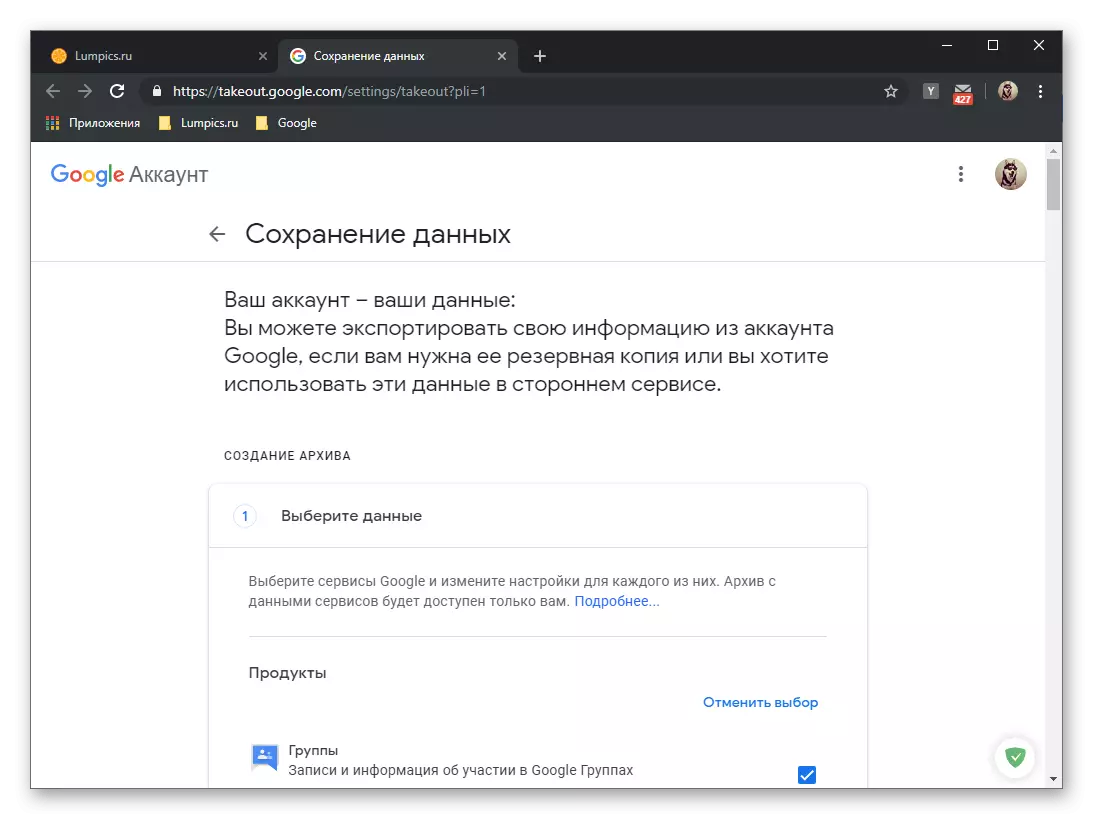
- ඔබගේ ගූගල් ගිණුමට අදාළ සියලු දත්තවල උපස්ථයක් නිර්මාණය කිරීමට ඔබට අවශ්ය නම් සියලුම අයිතම ප්රතිවිරුද්ධ ලකුණු තබන්න;
- සෙල්ලිපියේ "තේරීම අවලංගු කරන්න" මත ක්ලික් කරන්න, ටිකක් පහළට පිටුවක් හරහා අනුචලනය කරන්න, සහ ජීමේල් සේවාව ඉදිරිපිට කොටුව සලකුණු කරන්න.


- තේරීම සමඟ තීරණය කිරීම, පතුලේ අනුචලනය කර "ඊළඟ" බොත්තම ක්ලික් කරන්න.
- ඊළඟ අදියරේදී, අනාගත උපස්ථය සමඟ ලේඛනාගාරයේ පරාමිතීන් තීරණය කිරීමට අපෙන් ඉල්ලා සිටිමු. මෙහිදී ඔබට පහත සඳහන් දෑ තෝරා ගත හැකිය:

- ලැබීමේ ක්රමය ලැබීම;
- අපනයන වර්ගය;
- ගොනු ආකෘතිය;
- සංරක්ෂිත ප්රමාණය;


පෙරනිමි සැකසුම් අවශ්ය නොවේ, නමුත් ඔබට දත්තවල පිටපතක් ලබා ගැනීමේ ක්රමය වෙනස් කළ හැකිය, නිදසුනක් වශයෙන්, යම් වලාකුළු ගබඩාවකට නැව්ගත කිරීමකට යොමු කිරීම (නමුත් ඔබ සියලු දත්ත වෙන් කරවා ගැනීම වටී, පැහැදිලිවම ඒවා ඉතිරි කිරීම වටී ගූගල් තැටිය), ඔබේ කොටුවේ මුළු අන්තර්ගතයන් කොපමණ ප්රමාණයක් වාසය කළ හැකිද යන්න පිළිබඳ අඩු නිවැරදි අදහසක් ද ගූගල් තැටිය), ඔබට ආකෘතියක් සහ සංරක්ෂිත ප්රමාණය නියම කරන්න.
- අවශ්ය සැකසුම් නියම කරන විට, "සාදන්න" බොත්තම ක්ලික් කරන්න.
- එය සංරක්ෂිත කිරීමට පටන් ගනී.

දත්ත ලේඛනාගාරය සකස් කිරීම පැය කිහිපයක් සහ දින කිහිපයක් පවා ගත විය හැකි බව දැනුම් දීමකින් පෙනී යයි. නමුත් ඔබ තැපැල් පමණක් තැපැල් කරන්නේ නම්, මෙම ක්රියාවලිය වචනාර්ථයෙන් මිනිත්තු කිහිපයක් පවතිනු ඇත.
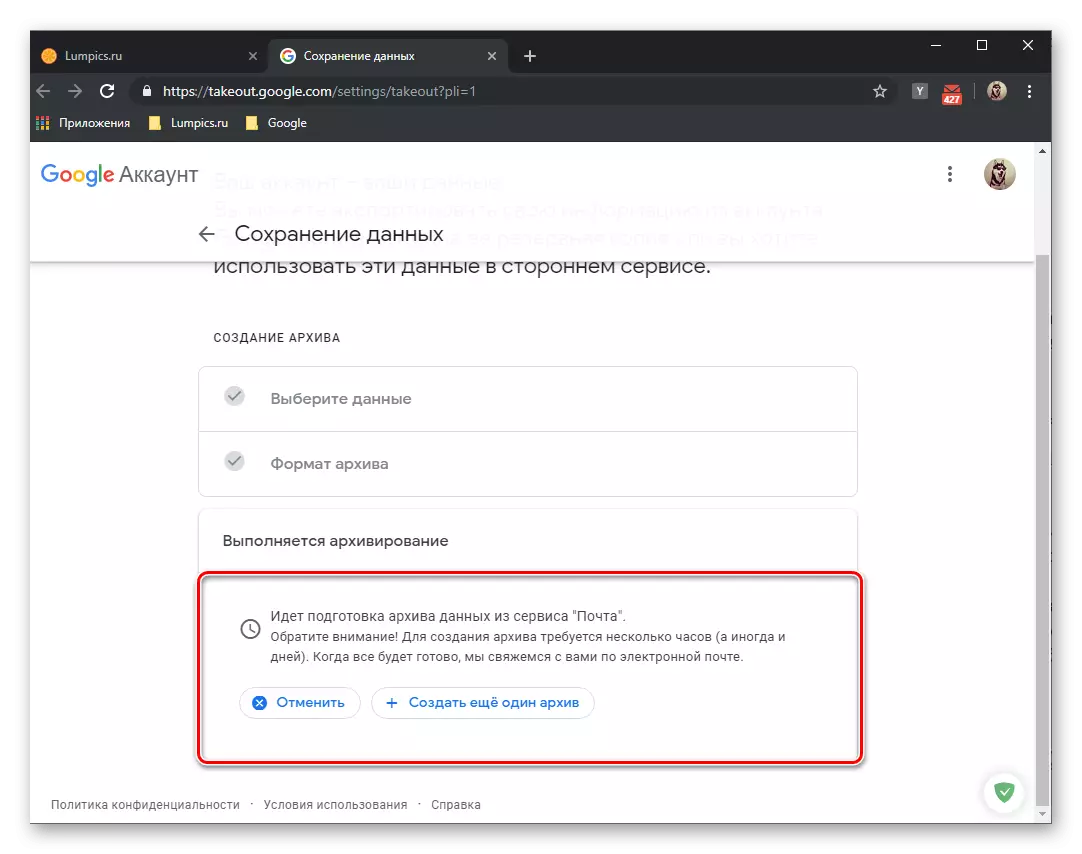
ඔබගේ ඊමේල් ලිපියේ දී වහාම පාහේ ජීමේල් ගූගල් සේවාවන්හි දත්ත ලේඛනාගාරය සඳහා වන ඉල්ලීම වාර්තා වන ලිපියක් Gmail වෙත පැමිණෙනු ඇත. එය කියවා නැවත පිටපත් නිර්මාණ පිටුවට නැවත එන්න.
- ලේඛනාගාරය නිර්මාණය වූ වහාම ඔබට එය බාගත හැකිය. මෙය සිදු කිරීම සඳහා, ස්වයංක්රීයව යාවත්කාලීන පිටුවේ අනුරූප බොත්තම ක්ලික් කරන්න,
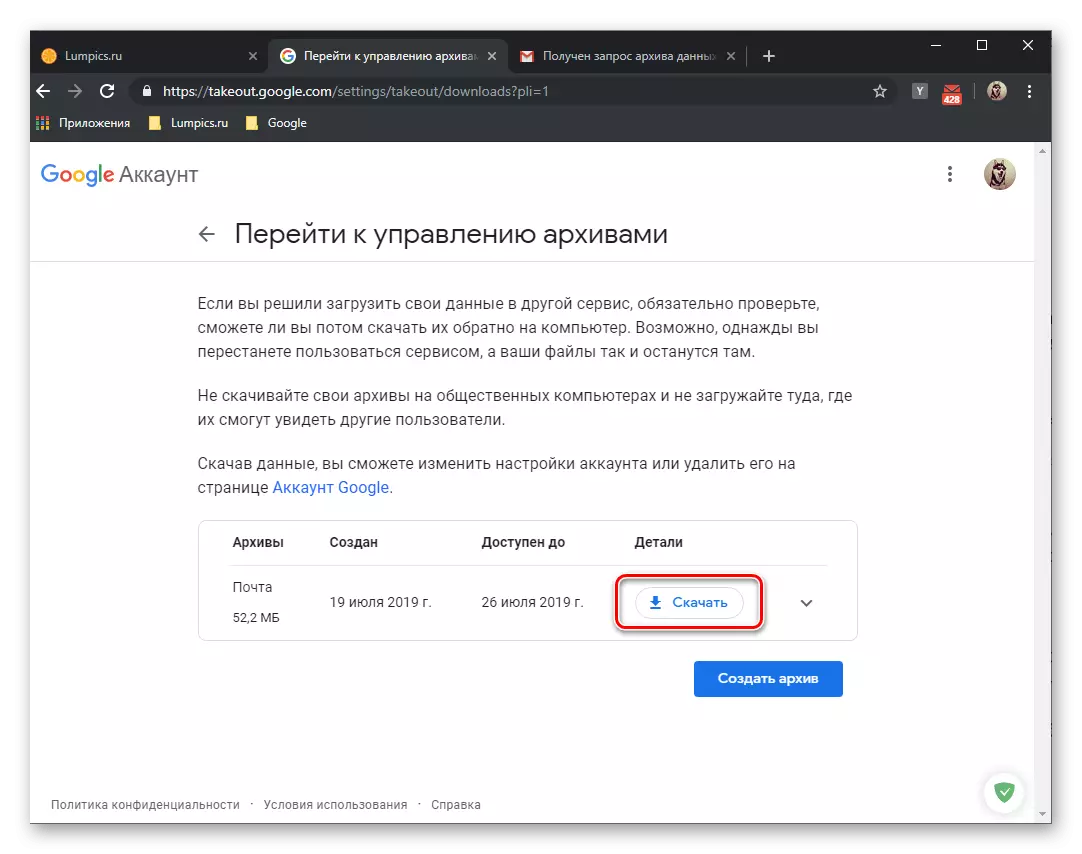
ඉන්පසු ඔබගේ ගූගල් ගිණුමෙන් මුරපදය ඇතුළත් කරන්න,

සම්පීඩිත ගොනුවක් දත්ත සමඟ සුරැකීමට ස්ථානයක් සඳහන් කරන්න. "සුරකින්න" බොත්තම ක්ලික් කරන්න.
- මෙවැනි වැදගත් දත්තවල විද්යුත් තැපෑලක් ලෙස මෙවැනි අනුරූපතාවය විද්යුත් තැපෑලක් ලෙස දැක්විය හැකි මෙම සූදානම් කිරීමේ අදියර මත, සම්පූර්ණ යැයි සැලකිය හැකිය.




වෙබ් අනුවාදය
බොහෝ පරිශීලකයින්, විශේෂයෙන් ආයතනික අංශයේ නියෝජිතයන් ගැන කතා කරන්නේ නම්, බ්රව්සරයේ හෝ තෙවන පාර්ශවීය තැපැල් සේවාදායකයකුගේ ඊමේල් ජීමේල් සමඟ වැඩ කරන්න. කොටුවේ වෙබ් අනුවාදය හරහා ස්ථානයක් ලබා ගන්නේ කෙසේද යන්න සලකා බලන්න, අනවශ්ය අකුරු වලින් මිදීම මෙන්ම සම්පූර්ණ පිරිසිදු කිරීම සමඟ එය සම්පූර්ණ කරන්නේ කෙසේද යන්න, සියලු අන්තර්ගතයන් ඉවත් කිරීමට අදහස් කරයි.විකල්ප 1: සංරක්ෂණය කිරීම
සංරක්ෂණය කිරීම යනු ඒවා ලේඛනාගාරයට යැවීමෙන් අදහස් කරන අකුරු සම්පීඩනය බව අනුමාන කිරීම පහසුය. සම්පුර්ණයෙන්ම, Gmail කොටුව පිරිසිදු නොකරනු ඇත, නමුත් එය තුළ එය නොමිලේ ලබා ගැනීමට - ගැටළුවක් නැත.
සටහන: සංරක්ෂිත කිරීමේ ක්රියා පටිපාටිය මඟින් තැපැල් පෙට්ටිය මූලික වශයෙන් දෘශ්යමය වශයෙන් අර්ධ වශයෙන් හෝ සම්පූර්ණයෙන්ම පිරිසිදු කිරීමට ඉඩ ලබා දේ. එනම්, ලේඛනාගාරය වෙත යවන ලද ලිපි ලැයිස්තුවේ නොපෙන්වයි. "එන ලිපි" සහ වෙනත් කොටස්, නමුත් අවශ්ය නම්, ඒවා සොයාගෙන නැවත පෙර ස්ථානයට පැමිණිය හැකිය. ඊට අමතරව, වෙනත් පරිශීලකයෙකුගෙන් ප්රතිචාරයක් ලැබෙන්නේ නම් එවැනි පණිවිඩ ස්වයංක්රීයව යථා තත්ත්වයට පත් කෙරේ.
පණිවිඩ වෙනම
ලේඛනාගාරයට අකුරු එකක් හෝ කිහිපයක් යැවීම සඳහා, ඔබ පහත ක්රියාමාර්ග ගත යුතුය:
- ඔබේ කොටුවේ කාණ්ඩ කිහිපයක් (කොටස්) තිබීමට යටත්ව පැත්තක හෝ ඉහළ පුවරුවේ, ඒ වෙත යන්න (උදාහරණයක් ලෙස, "වර්ග නොකළ" හෝ "සමාජ ජාල"), ඔබට සංරක්ෂිත කිරීමට අවශ්ය ලිපි.
- ඊළඟට, ඔබ අන්තර් ක්රියා කිරීමට අදහස් කරන අයිතම ගණන එකක් හෝ කිහිපයක් නම්, ඔබ ඇල්ගොරිතම දෙකෙන් එකක් ලෙස ක්රියා කළ හැකිය.
- පණිවිඩයේ පෙරදසුනෙහි දකුණු-ක්ලික් (PCM) සහ මාර්ගගත මෙනුවේ "ලේඛනාගාරය" අයිතමය තෝරන්න හෝ වෙබ් අඩවියේ පිරික්සුම් කොටුව ස්ථාපනය කර ඉහළ පුවරුවෙහි සංරක්ෂිත බොත්තම භාවිතා කරන්න.

උපදෙස්: එක් අකුරක සංරක්ෂිතයට යැවීමට, ඔබට කර්සරය දර්ශකය එයට ගෙන ඒමට හැකි අතර දකුණු පස ඇති බොත්තම ක්ලික් කරන්න.
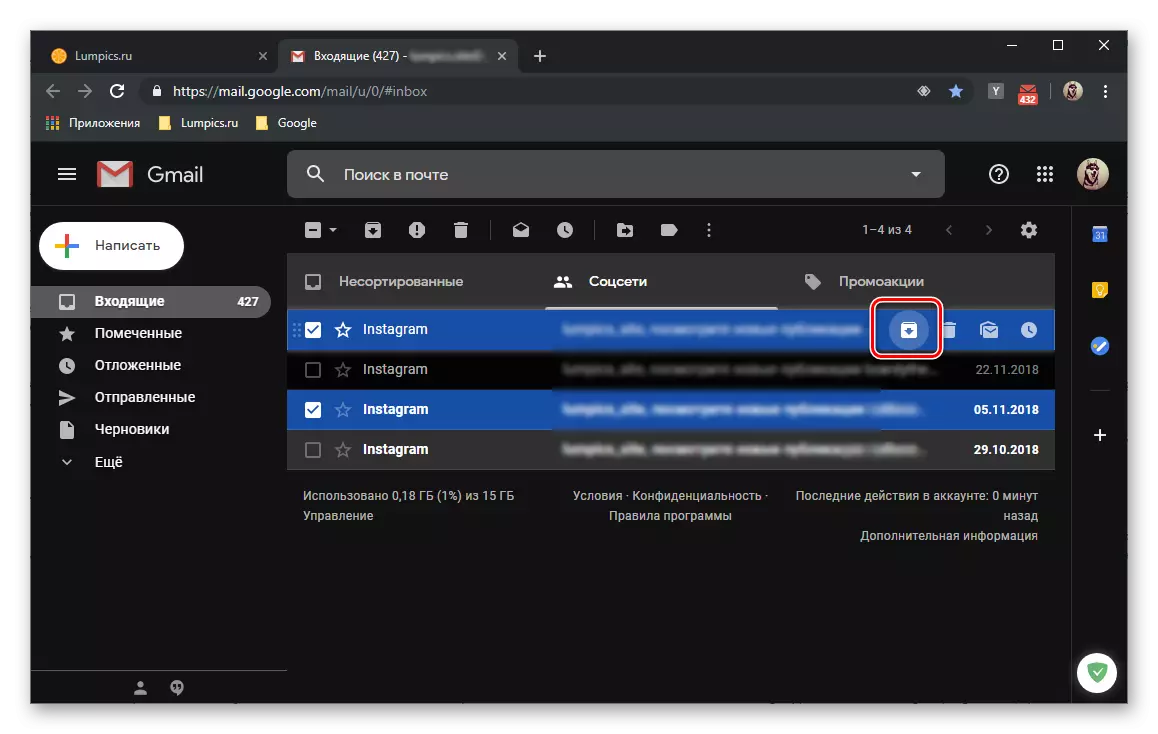
- ඔබට ලේඛනාගාරයේ තැබීමට අවශ්ය ලිපියේ යවන්නාගේ නම අසල ඇති පිරික්සුම් කොටුව ස්ථාපනය කරන්න. ඒ හා සමානව, ඔබ සංරක්ෂණය කිරීමට අදහස් කරන මෙම පිටුවේ ඇති වෙනත් පණිවිඩ පරීක්ෂා කරන්න. සංරක්ෂිත නිරූපකය මත ක්ලික් කරන්න ("ලේඛනාගාරය" බොත්තම), පණිවිඩ ලැයිස්තුවට ඉහළින් මෙවලම් තීරුවේ දිස්වනු ඇත. සමාන කරුණක් සන්දර්භය මෙනුව තුළ ඇත.

කවුළුවේ වම් පහළ ප්රදේශයේ, ඔබ විසින් ක්රියාත්මක කරන ලද ක්රියාවන්ගේ ධනාත්මක ප්රති result ලය ගැන දිගු කලක් සං sign ාවක් සඳහා දැනුම් දීමක් දක්නට ලැබේ.

- පණිවිඩයේ පෙරදසුනෙහි දකුණු-ක්ලික් (PCM) සහ මාර්ගගත මෙනුවේ "ලේඛනාගාරය" අයිතමය තෝරන්න හෝ වෙබ් අඩවියේ පිරික්සුම් කොටුව ස්ථාපනය කර ඉහළ පුවරුවෙහි සංරක්ෂිත බොත්තම භාවිතා කරන්න.
- ඉහත විස්තර කර ඇති ක්රියා වෙනත් අකුරු සහ / හෝ වෙනත් කාණ්ඩවල සමඟ සිදු කරන්න.
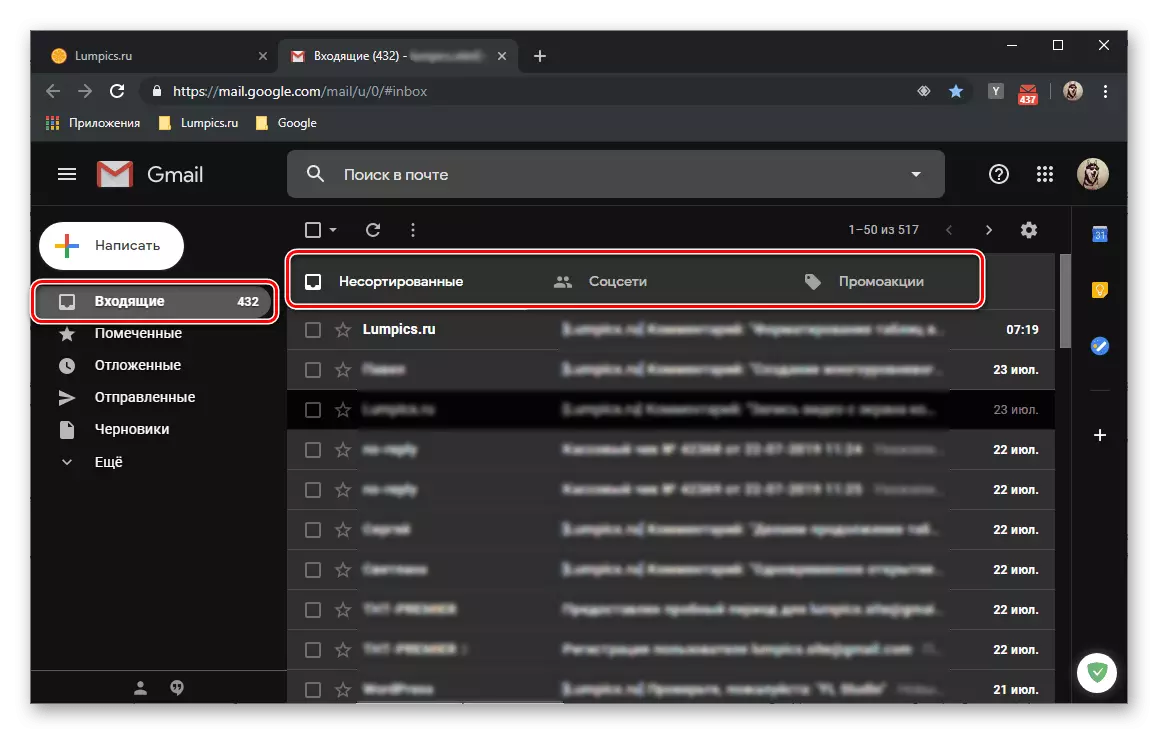
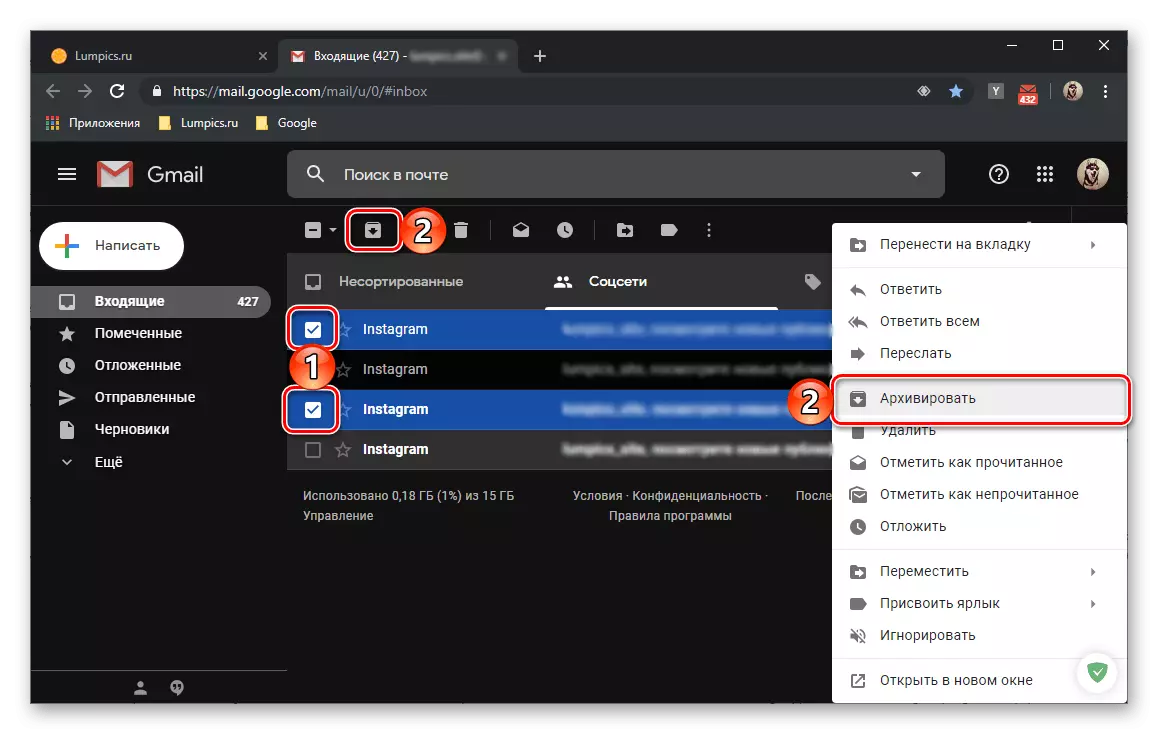
මේ අනුව, ජීමේල් ආචයනයේ යම් ස්ථානයක් නිදහස් කිරීමෙන් ඔබට සැබවින්ම අනවශ්ය අකුරු ඉවත් කළ හැකි අතර ඒ සමඟම ගූගල් තැටියේදී.
සියලුම අකුරු
ඔබේ කර්තව්යය මුළුමනින්ම පිරිසිදු කිරීම සඳහා තැපැල් පෙට්ටිය නම් එහි පරිණාමනය ශුන්ය එන ලිපි ලෙස හැඳින්වෙන නමුත් ඒ සමඟම පණිවිඩ මකන්න සියල්ලටම ඒවා සංරක්ෂිතයට යැවිය හැකිය. එය වචනාර්ථයෙන් ක්ලික් කිරීම් කිහිපයක සිදු කෙරේ.
- ජීමේල් සේවයේ ඉහළ හෝ පැති තීරුවේ, පළමුවෙන්ම සංරක්ෂණය කිරීමට ඔබට අවශ්ය ලිපි කාණ්ඩයට යන්න. මෙතෙක් මෙනුව සඳහා පණිවිඩ ලැයිස්තුවට ඉහළින් හිස් පිරික්සුම් කොටුව පුළුල් කරන්න, සහ "සියල්ල" තෝරන්න.
- "කොටසේ නම" කොටසේ සියලුම දම්වැල් (අංකය) තෝරන්න "යන සෙල්ලිපියේ ක්ලික් කරන්න.
- මෙවලම් සහිත ඉහළ පුවරුවේ, "ලේඛනාගාරය" බොත්තම ක්ලික් කරන්න.
- තෝරාගත් කොටසෙහි ලිපි ලේඛනාගාරයට යවනු ලැබේ.

පැති තීරු වෙත ඊළඟ කොටසට ගොස් පෙර ඡේද තුනෙහි විස්තර කර ඇති පියවර නැවත කරන්න.
- මේ අනුව, ඔබ ඔබේ ජීමේල් තැපෑලෙහි සියලු අන්තර්ගතයන් යවනු ඇත, එබැවින් එහි ස්වල්පයක් මුදා හරින්න.

සංරක්ෂිත පණිවිඩ ගූගල් තැටි ගබඩාවේ යම් ස්ථානයක් තවමත් වාසය කරයි. ඒවා සමස්ත ලැයිස්තුවේ නොපෙන්වයි, නමුත් ඒවා සෙවීම තුළින් සොයාගත හැකිය,

පැති තීරුවේ "තවත්" ලෙස පෙරනිමියෙන් සැඟවී ඇති "සියලු තැපැල්" කොටසෙහි ද විය.



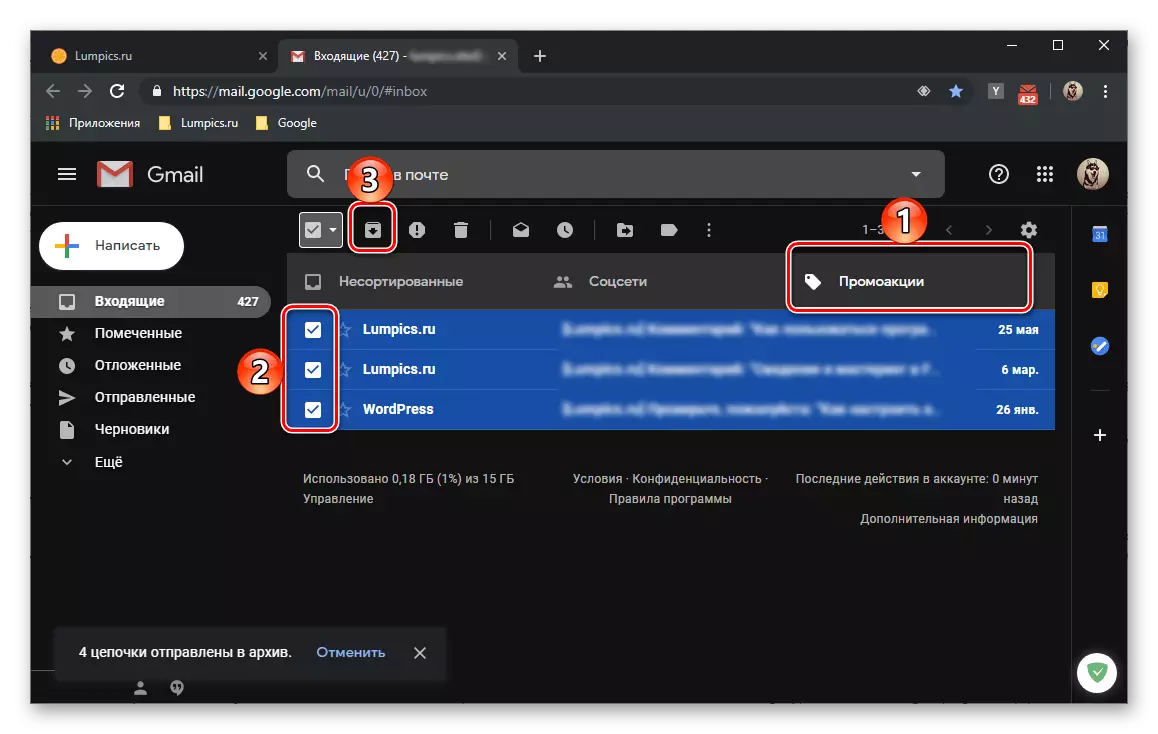

විකල්ප 2: සම්පූර්ණ ඉවත් කිරීම
ඔබගේ ජීමේල් පෙට්ටියේ අඩංගු ඊමේල් වලට ඔබ යොමු නොවන බවට ඔබ 100% ක් නොපැමිණෙන බවත්, ඒවා සදහටම මිදීමට සූදානම් බවත්, සංරක්ෂිතයට යැවීම ප්රමාණවත් නොවනු ඇත. ප්රශස්ත විසඳුම යනු පණිවිඩ, ඒවායින් සමහරක්, හෝ එකවර ඉවත් කිරීමයි, එය දැනටමත් රඳා පවතින්නේ ඔබට අවසානයේ ඔබට ළඟා කර ගැනීමට අවශ්ය ප්රති result ල මත ය.
පණිවිඩ වෙනම
සංරක්ෂිතයට යවන තරම් තනි අකුරු සරල ලෙස මකන්න, වෙනස, මැණික් පැනලයේ මෙනු අයිතමය හෝ මෙවලම තෝරා ගැනීමේදී පමණක් වෙනස.
- ඔබට ඉවත් කිරීමට අවශ්ය අයිතම වලින් පණිවිඩ කාණ්ඩයට යන්න.
- ඔබට අකුරු එකක් හෝ කිහිපයක් ඉවත් කිරීමට අවශ්ය දැයි මත පදනම්ව, පහත සඳහන් දේ කරන්න:
- මකා දැමූ මූලද්රව්යයේ PCM ක්ලික් කර මකන්න තෝරන්න.
- මෙවලම් තීරුවේ ඇති "මකන්න" බොත්තම ටික් කරන්න. සන්දර්භය මෙනුව හරහා මෙය කළ හැකිය.


අවස්ථා දෙකේදීම, මකාදැමීම තහවුරු කිරීම සඳහා, ඔබට උත්පතන කවුළුව තුළ "හරි" ක්ලික් කිරීමට අවශ්ය වනු ඇත.
- ඉහත විස්තර කර ඇති ක්රියාවන්ට සමාන නැවත නැවත කරන්න.

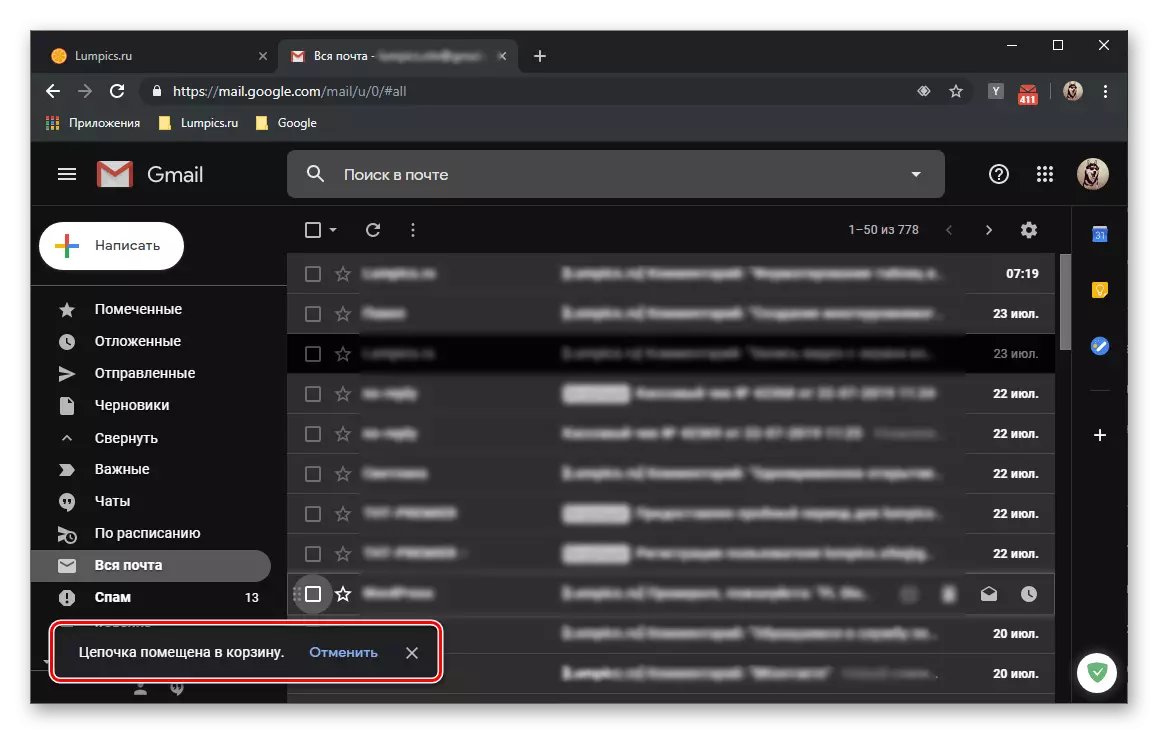
දින 30 ක් ඇතුළත, මෙම පණිවිඩ යථා තත්වයට පත් කළ හැකි "කූඩයේ" ගබඩා කර ඇත. මෙම කාල පරිච්ඡේදය කල් ඉකුත්වීමෙන් ඒවා ස්වයංක්රීයව ඉවත් කරනු ලැබේ. ඔබට දැන් ඒවා මකා දැමීමට අවශ්ය නම්, ලිපියේ ඊළඟ කොටසෙහි පස්වන ඡේදයේ විස්තර කර ඇති පියවර අනුගමනය කරන්න.

සියලුම අකුරු
එක් කාණ්ඩයක ඇති සියලුම පණිවිඩ වලින් මිදෙන්න හෝ ඒවා සෑම එකක්ම කුඩා කොටසකට වඩා එතරම් අපහසු නොවේ.
- අපේක්ෂිත ලිපි කාණ්ඩය විවෘත කිරීම, සාමාන්ය චෙක් බොක්ස් මෙනුව පුළුල් කර "සියල්ල" තෝරන්න.
- ඊළඟට, ඔබ පෙනී සිටින සෙල්ලිපිය මත ක්ලික් කරන්න "කොටසේ නම" කොටසේ සියලුම දම්වැල් (අංකය) තෝරන්න.
- කැපවූ පරාසය තුළ PCM එබීමෙන් සන්දර්භීය මෙනුවේ ඇති මෙවලම් හෝ එකම අයිතමය සමඟ "මකන්න" බොත්තම භාවිතා කරන්න.

උත්පතන කවුළුව තුළ, හරි ක්ලික් කිරීමෙන් ඔබේ අභිප්රායන් තහවුරු කරන්න.

- ඒ හා සමාන ක්රියාවන් ඔබගේ ජීමේල් ඉලෙක්ට්රොනික් පෙට්ටියේ අක්ෂර සහිත අනෙකුත් සියලුම කොටස්වල අන්තර්ගතය සමඟ ක්රියා කරයි.
- මේ අනුව ඉවත් කරන ලද පණිවිඩ "කූඩ" තුළ තැන්පත් කරනු ලැබේ, එහිදී ඒවා දින 30 ක් ගබඩා කර තබනු ඇත. මෙම කාල පරිච්ඡේදය නිම කිරීම සඳහා ඔබ ඔවුන්ගෙන් මිදීමට අදහස් කරන්නේ නම්, මෙම කාල පරිච්ඡේදය සම්පූර්ණ වන තෙක් බලා නොසිට, පැති තීරුවේ සුදුසු කොටසට යන්න (සමහර විට ඔබට "" "" "" "" පැහැදිලි කරත්තය "මත ක්ලික් කරන්න.

පිරිසිදු කිරීම තහවුරු කිරීම සඳහා, ඔබට "හරි" ක්ලික් කිරීමට අවශ්ය වනු ඇත.

- ජීමේල් යෙදුම ක්රියාත්මක කරන්න. ඉහළ වම් කෙළවරේ හෝ තිරස් ස්වයිප් තුනේ තිරස් ඉරි තුනක් සඳහා ටේප් කරන්න, එහි මෙනුව අමතා, එම ලිපි කාණ්ඩයට, එහි අන්තර්ගතය (සම්පූර්ණ වශයෙන් හෝ අර්ධ වශයෙන්) සංරක්ෂණය කිරීමට අවශ්ය වේ.
- ඊළඟට, ඔබට අවශ්ය දැයි දම්වැල් තුනෙන් එකකින් එකක් සිදු කළ යුතුය, ඒවා එකක් හෝ වහාම එක් ලිපියක් ලේඛනාගාරයට යැවීමට ඔබට අවශ්යද යන්න මත පදනම්ව.
- ඔබේ ඇඟිල්ල අනවශ්ය පණිවිඩය තබාගෙන තිරය වමේ සිට දකුණට දිශාවට තිරය තබා ගන්න.
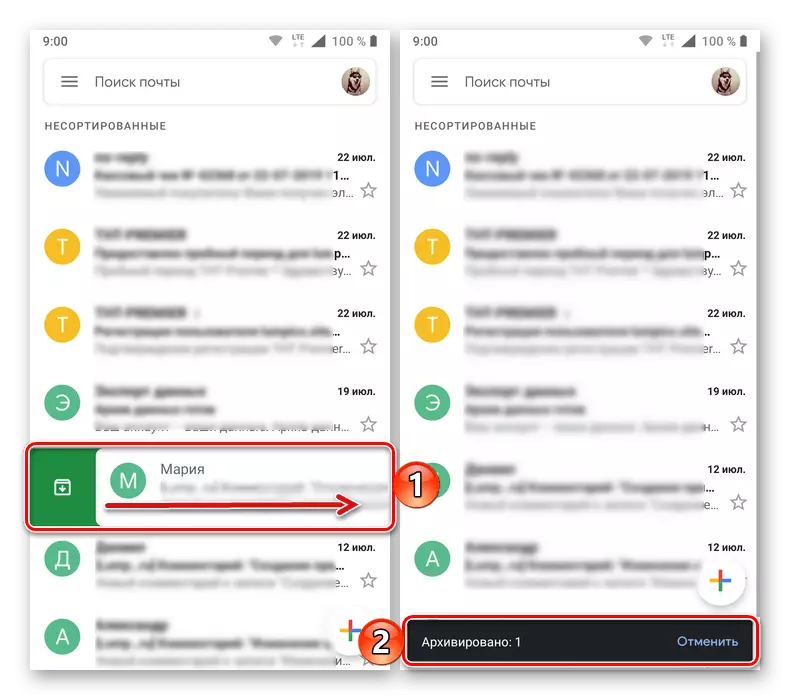
සටහන: මෙම අභිනය ක්රියාත්මක කිරීමේ ප්රති result ලය නම් ලිපියේ සංරක්ෂණය කිරීම නොව, එය කල් දැමීමට, කල් දැමීමට, ප්රතිවිරුද්ධ දිශාවට ඇඟිල්ලක් ඉටු කිරීම - වමට දකුණට. මෙම අභිනයන් යෙදුම් සැකසීම්වල වෙනස් කළ හැකිය.
- ඔබේ ඇඟිල්ලට ඔබේ ඇඟිල්ල තබාගෙන එය මුදා හරින්න, ඉන්පසු එය මුදා හරින්න - මෙම ක්රියාවෙහි ප්රති result ලය තේරීම පෙන්නුම් කරන චෙක් සලකුණක පෙනුම වනු ඇත. ඊළඟට, අවතාරය සමඟ ප්රදේශය ස්පර්ශ කිරීම (පැතිකඩෙහි ඡායාරූප හෝ යවන්නාගේ මුලකුරු සහිත රවුම), අනවශ්ය අකුරු වල ඉතිරි අකුරු ඉස්මතු කරන්න. "ලේඛනාගාරය" බොත්තම තට්ටු කරන්න, එය ඉහළ පුවරුවේ දිස්වනු ඇත.
- ඒ හා සමානව, පෙර අවස්ථාව, කොටසේ සියලුම ලිපි විකල්ප, ඉන් පසුව මෙම ක්රියාව සඳහා වගකිව යුතු බොත්තම එබීමෙන් ඒවා සංරක්ෂිතයට යවනු ලැබේ. ඔබ තේරුම් ගත් පරිදි, පණිවිඩ වෙන් කිරීමේ ක්රියාවලියට බොහෝ කාලයක් ගතවනු ඇත. හැකි දෝෂ වළක්වා ගැනීමට මෙය උපකාරී වන බැවින් එය ප්රවේශයන් කිහිපයකින් ඉටු කිරීම වඩා හොඳය.


- ඔබේ ඇඟිල්ල අනවශ්ය පණිවිඩය තබාගෙන තිරය වමේ සිට දකුණට දිශාවට තිරය තබා ගන්න.
- යෙදුමේ පැති මෙනුව භාවිතා කරමින්, ඊළඟ කාණ්ඩයට යන්න, ඔබ සංරක්ෂණය කිරීමට අදහස් කරන අන්තර්ගතය සහ පෙර පියවර දෙකෙහි විස්තර කර ඇති පියවර අනුගමනය කරන්න.
- ඔබට ඉවත් කිරීමට අවශ්ය ලිපි සමඟ කොටසක් විවෘත කිරීම, ඔවුන්ගෙන් පළමුවැන්නා ඔබේ ඇඟිල්ල තබා ගන්න. තවද, ඔබට අවශ්ය නම්, අවතාරයට චාරිකා කිහිපයක් හෝ පසුව සියලුම මූලද්රව්ය දාමයේ තෝරා ගන්න.
- මෙවලම් සමඟ ඉහළ පුවරුවේ දිස්වන කුණු කූඩයේ රූපය සමඟ බොත්තම ක්ලික් කරන්න.
- මෙම ක්රියාවන් වෙනත් කාණ්ඩ වලින් පණිවිඩ සමඟ කරයි.
- ජංගම යෙදුමේ පැති මෙනුව විවෘත කර එහි ඇති අයිතම ලැයිස්තුව හරහා පහළට පාහේ පහළට අනුචලනය කරන්න.
- "කූඩය" අයිතමය සොයාගෙන සුදුසු කොටසට යාමට එය තට්ටු කරන්න.
- සංදර්ශක "පැහැදිලි කරත්තය" මත ක්ලික් කරන්න සහ උත්පතන කවුළුව තුළ "පැහැදිලි" ක්ලික් කිරීමෙන් ඔබේ අභිප්රායයන් නැවත ක්ලික් කිරීමෙන් ඔබේ අභිප්රායන් තහවුරු කරන්න.
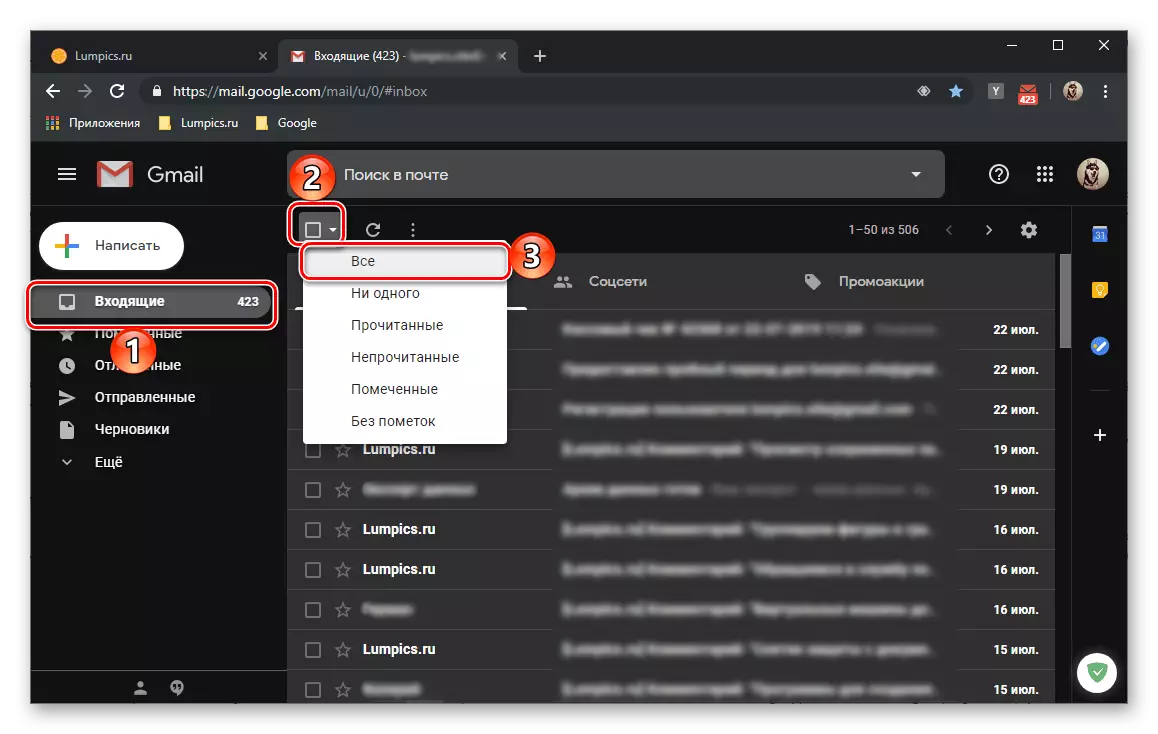
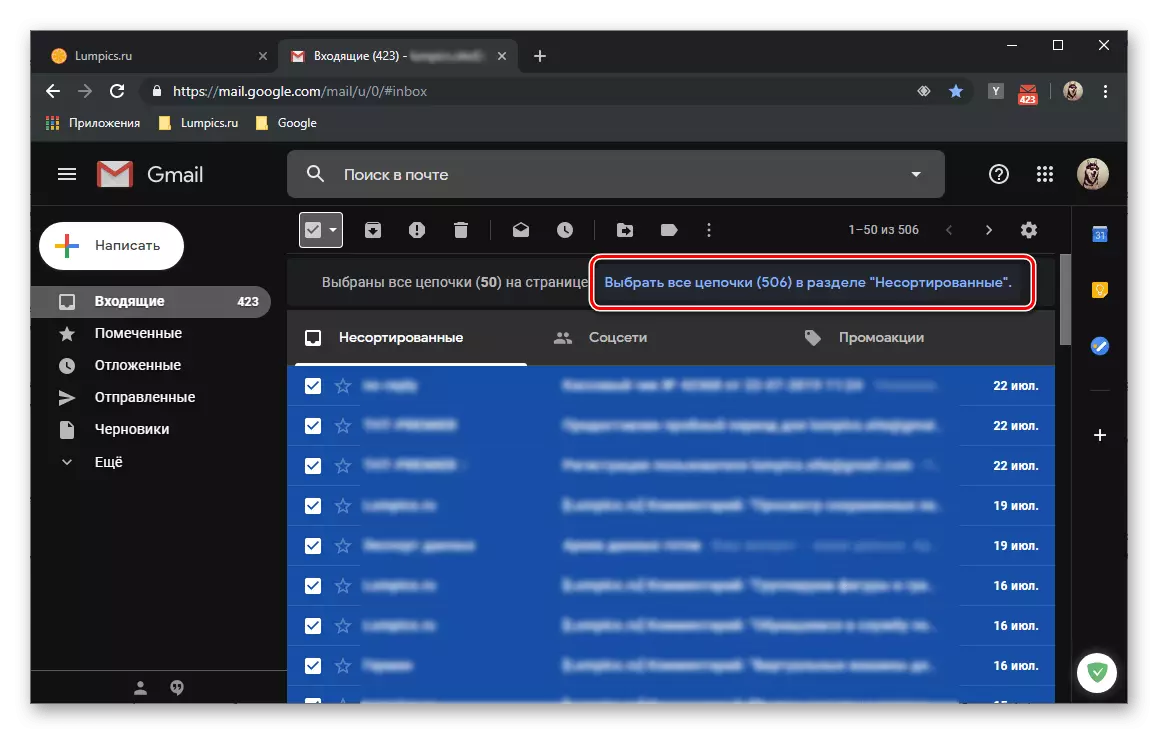
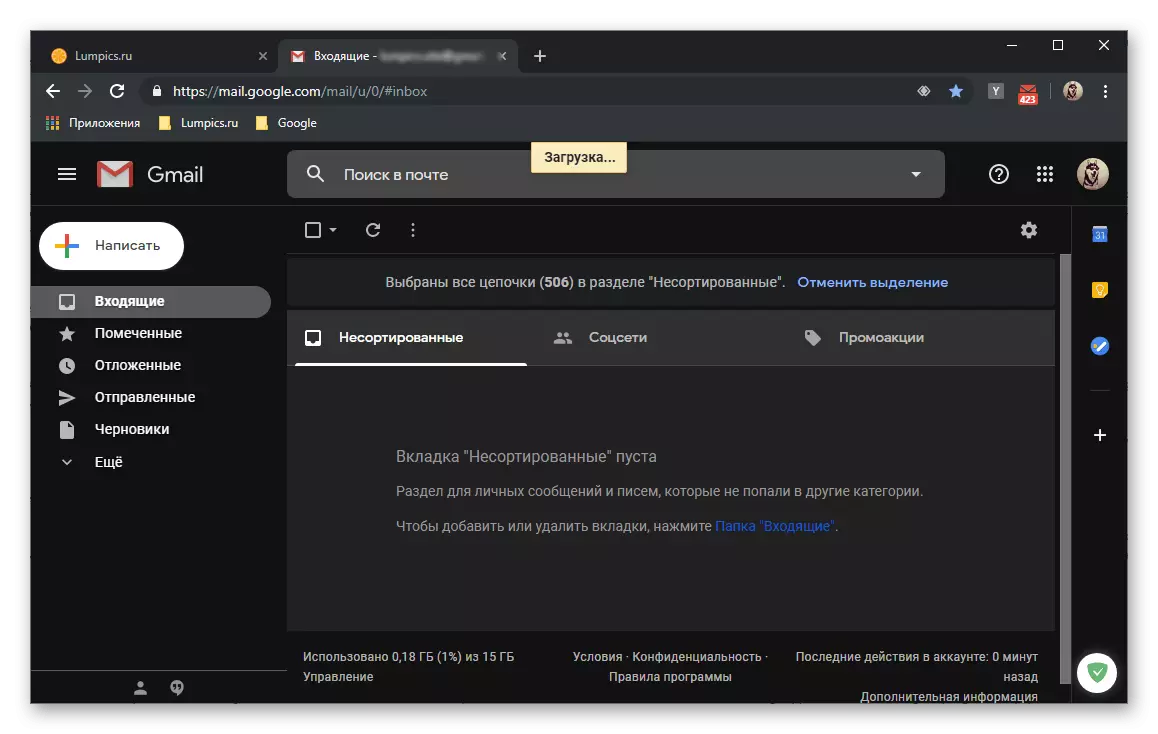
පිරිසිදු කිරීමේ "කූඩය" සමඟ ලිපි ඉවත් කිරීම ජීමේල් තැපැල් පෙට්ටියේ පූර්ණ පිරිසිදු කිරීම සහ එහි ස්ථානය සහ තැටියේ ස්ථානය මුදා හැරීම සඳහා ඇති එකම ක්රමයයි. එය නොමැති වීම පැහැදිලිය - පණිවිඩ සුවය ලැබීමට යටත් නොවේ.

ජංගම යෙදුම
වැඩි වැඩියෙන් පරිශීලකයින් ජංගම උපාංග හරහා ඊමේල් සමඟ අන්තර් ක්රියා කරයි, මෙම අංශයේ නායකයින් දෙදෙනාගේ පදනම මත ක්රියාත්මක වන ස්මාර්ට්ෆෝන් හෝ ටැබ්ලට් පරිගණක - ඇන්ඩ්රොයිඩ් සහ iOS පදනම මත පදනම් වේ. මෙම වේදිකා දෙකම සඳහා වන අයදුම්පත් තනි ශෛලියකින් සිදුකරන අතර එය නිසැකවම ප්ලස් ය. අවාසනාවකට මෙන්, ඔහුගේ us ණ වඩාත් බැරෑරුම් ය - සියලු අකුරු එකවරම වෙන් කර සංරක්ෂිතයක් හෝ කූඩයකට යවන්න. එහෙත්, අපි වඩාත් විස්තරාත්මකව, අර්ධ වශයෙන් හෝ නිසි කඩිසරකා වීම සහ පරිපූර්ණත්වය සමඟ, Gmail කොටුව සම්පූර්ණයෙන්ම පිරිසිදු කරන්නෙමු.විකල්ප 1: සංරක්ෂණය කිරීම
බොහෝ ජංගම යෙදුම් සම්බන්ධයෙන් ගත් කල, ජීමේල් සමඟ පරිශීලකයා මූලික වශයෙන් අභිනයන් මත බැඳී ඇත. ඒවා දැන ගැනීමෙන් ඔබට ලේඛනාගාරයට ක්ෂණිකව අනවශ්ය ලිපි යැවිය හැකිය.
සටහන: පහත උදාහරණයේ දී, ස්මාර්ට් ජංගම දුරකතනයක් ඇන්ඩ්රොයිඩ් හි භාවිතා වේ, නමුත් අප දැනටමත් ඉහත සඳහන් කර ඇති පරිදි, ජංගම ගූගල් තැපැල් සේවාදායකයා අයිෆෝන් මත හරියටම පෙනේ, සහ අයිපෑඩ් මත එකම අභිනයන් සඳහා සහය දක්වයි ක්රියා.


නිසැකවම, ජංගම උපාංගවල Gmail ලේඛනාගාරය වෙත ලිපි යැවීම තැපැල් සේවයේ වෙබ් අනුවාදයන්ට සමානව යවා ඇත - "සම්පීඩිත" අන්තර්ගතය සාමාන්ය ලැයිස්තුවෙන් අතුරුදහන් වේ, නමුත් ඔබට එය සෙවීම සහ "සියලු තැපැල්" වලින් සොයාගත හැකිය " කොටස.
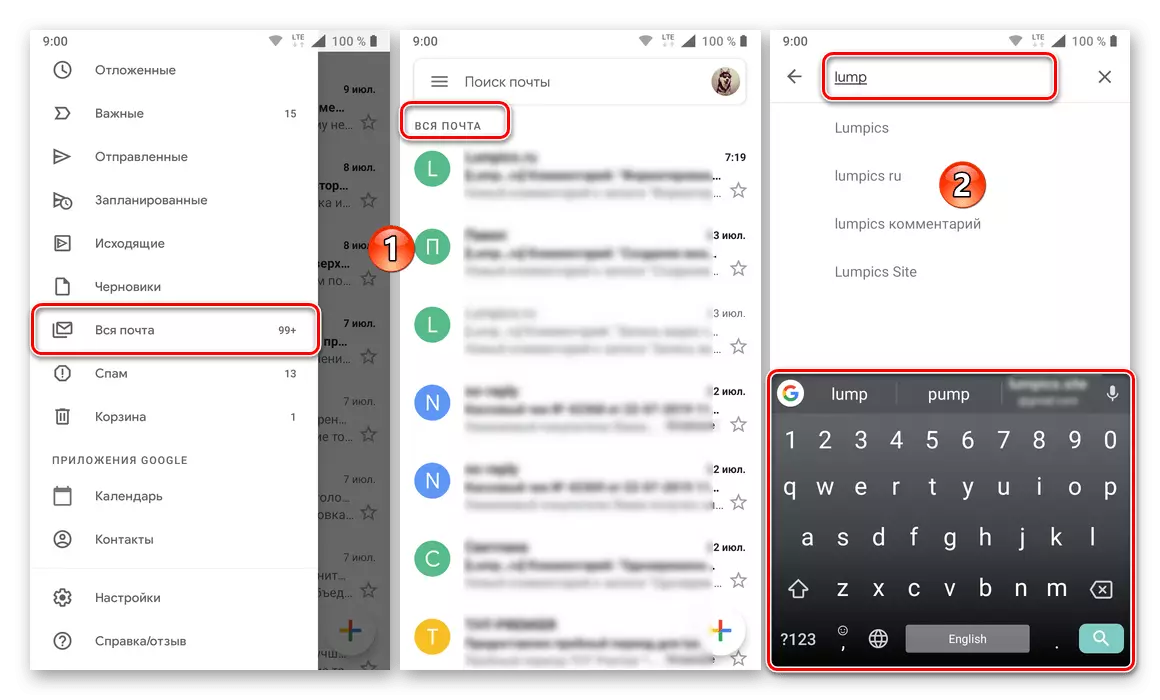
විකල්ප 2: සම්පූර්ණ ඉවත් කිරීම
තැපැල් පෙට්ටියේ සමහරක් හෝ සියලුම පණිවිඩ සම්පූර්ණයෙන්ම ඉවත් කිරීම සඳහා, ඔබ පහත පරිදි ක්රියා කළ යුතුය:
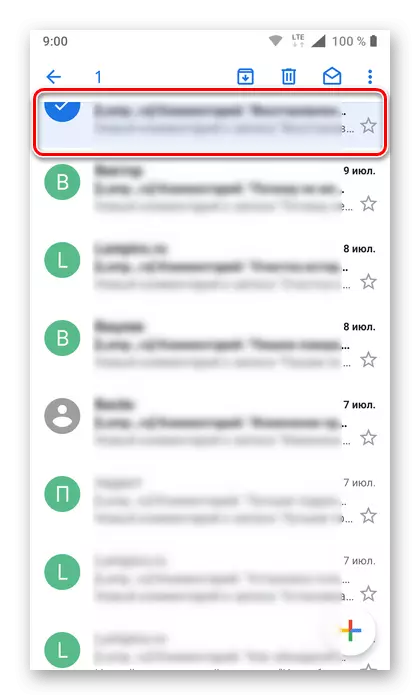


"සලකුණු කළ ජීමේල් තැපැල් පෙට්ටියේ අන්තර්ගතය" කූඩ "තුළ තබනු ඇත. පරිගණකයක මෙන්, මෙම දත්ත දින 30 ක් ඇතුළත එහි ගබඩා කර තබනු ඇත. ඔබට දැන් සදහටම ඒවායින් ඉවත් කිරීමට අවශ්ය නම්, පහත සඳහන් දේ කරන්න:
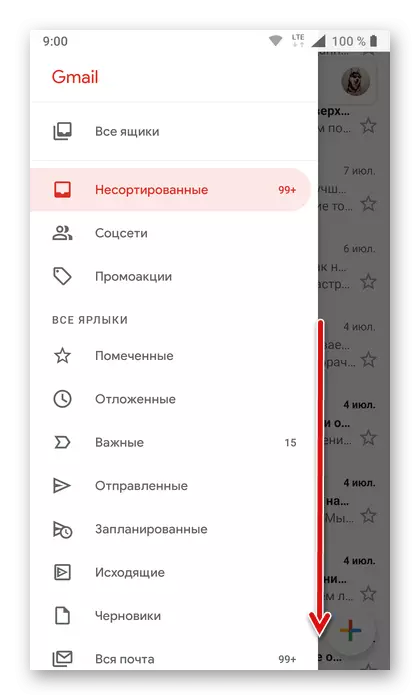
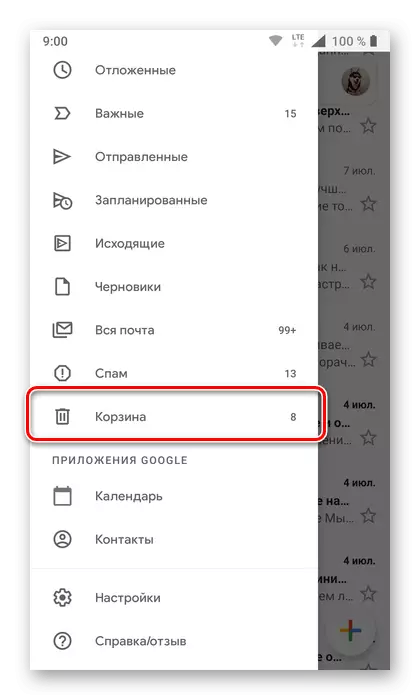
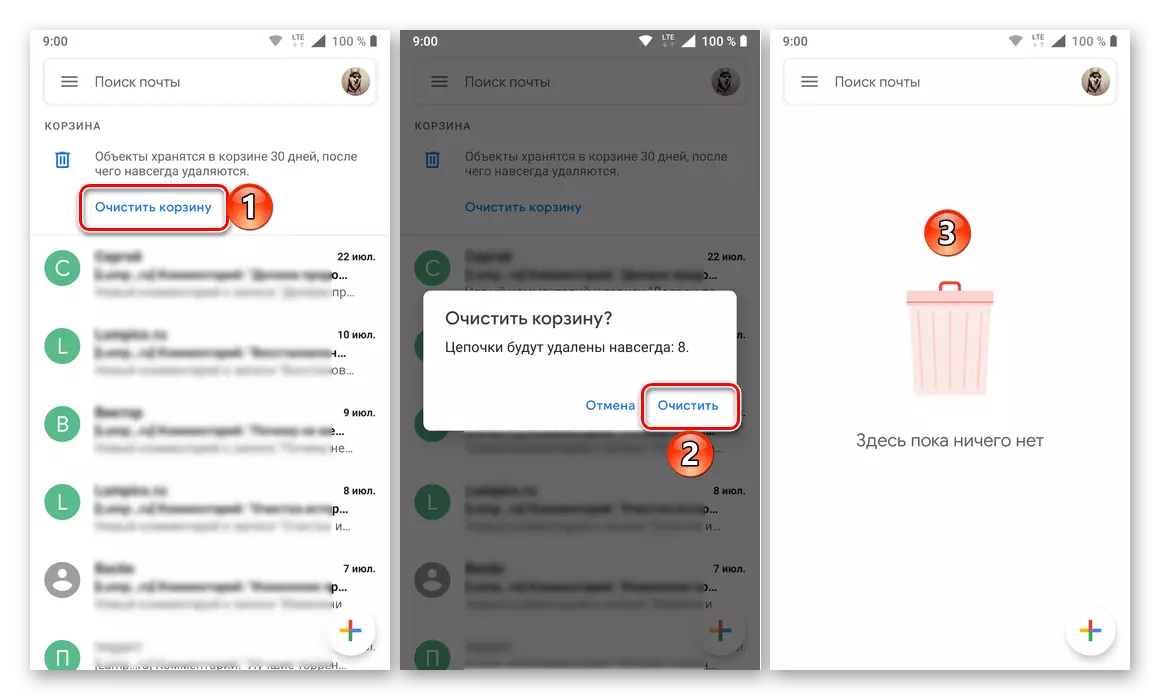
ජංගම යෙදුමෙහි අක්ෂර එකක් හෝ කිහිපයක් සංරක්ෂණය කිරීම හා ඉවත් කිරීම පරිගණකයේ බ්රව්සරයට වඩා ජීමේල් වලට වඩා පහසුය. කෙසේ වෙතත්, තැපැල් පෙට්ටියේ සම්පූර්ණ අන්තර්ගතයන් ඉවත් කිරීමට ඔබට අවශ්ය නම්, එහි ස්වාධීන තේරීම සඳහා ඔබට බොහෝ කාලයක් ගත කිරීමට සිදුවේ.
දුරස්ථ අක්ෂර ප්රතිෂ් oration ාපනය කිරීම
ඔබේ තැපැල් පෙට්ටිය ජීමේල් එකේ පිරිසිදු කිරීමෙන් පසු ඔබට අකුරු එකක් හෝ කිහිපයක් සම්බන්ධ කර ගැනීමට අවශ්ය නම් එය සිදුවිය හැක්කේ අවස්ථා දෙකකින් පමණි:
- පණිවිඩ සංරක්ෂිත විය;
- දින 30 කට පමණ පෙර පණිවිඩ ඉවත් කර "කූඩය" පිරිසිදු කිරීම නොවේ.
ඔබ මෙම ක්රමය කෙලින්ම සලකා බැලුවහොත්, ඔබ මෙම ක්රමය කෙලින්ම සලකා බැලුවහොත්, "උපුටා ගැනීම" ඇති ආකාරය ගැන අපි ලිවීය - පෙට්ටිය සෙවීම භාවිතා කිරීම හෝ එහි මෙනුවේ මෙනුවේ කොටස "සියල්ල තැපැල්" වෙත යොමු කිරීම ප්රමාණවත් වේ.
අකුරු "කූඩ" හි තිබේ නම්, ඔබට ඒවා පැමිණීමට හෝ කියවීම ලෙස සලකුණු කිරීමට හැකිය (වෙන් කිරීමෙන් පසු, එක් ප්රමාණයකට වඩා),

එක්කෝ අපේක්ෂිත කාණ්ඩයට යන්න. විකල්ප දෙකම ඉහළම පැනලය හරහා සහ සන්දර්භය මෙනුව හරහා ක්රියාත්මක කළ හැකිය.
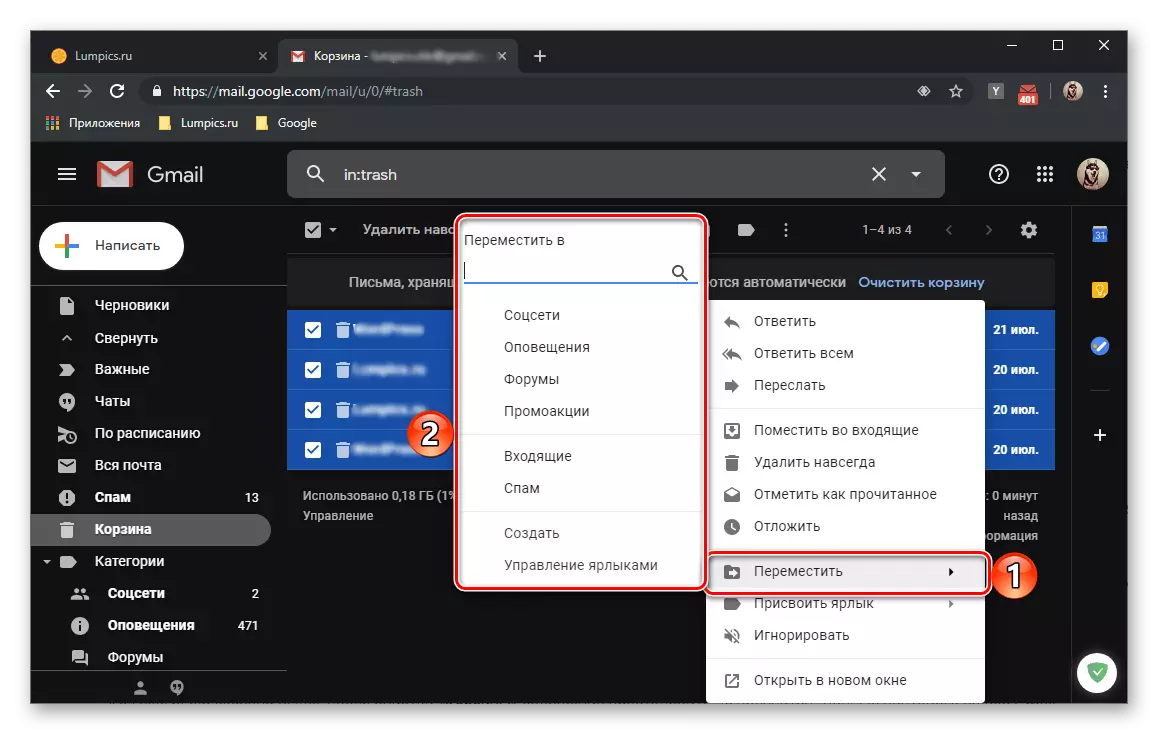
දැනටමත් ඉහත සඳහන් කළ පරිදි, "කූඩය" පිරිසිදු කිරීමෙන් පසු පණිවිඩ ක්රියා නොකරනු ඇත. Gmail තැපැල් පෙට්ටි දත්ත උපස්ථයේ ගබඩා කර ඇත (ලිපියේ කොටසක් "සූදානම් කිරීමේ පියවර" ) නැවත තැපැල් සේවාදායකයින් දෙදෙනෙකු තුළ පමණක් ප්රතිස්ථාපනය කළ හැකිය (මොසිල්ලා තණ්ඩර්බර්ඩ් සහ ඇපල් තැපෑල) - ඒවා වැඩසටහනට ආනයනය කළ යුතුය හෝ අතින් විශේෂ ෆෝල්ඩරයකට ඇතුළත් කළ යුතුය.
නිගමනය
ඊමේල් පැහැදිලි කරන්න ජීමේල් පහසු වන අතර, නිවැරදි ප්රවේශය සමඟ, මෙය අනවශ්ය අකුරු වලින් මිදීමට පමණක් නොව ගූගල් විසින් සපයනු ලබන ගබඩාවේ ස්ථානයක් නිකුත් කිරීමට ද ඉඩ සලසයි. එහෙත්, මෙම ක්රියා පටිපාටිය ආපසු හැරවිය නොහැකි බැවින් (සම්පූර්ණ ඉවත් කිරීම), එය ආරම්භ කිරීමට පෙර හොඳින් සිතා බලන්න.
